NVM দিয়ে Node সংস্করণ পরিবর্তন করা
মৌলিক ব্যবহার
NVM বিভিন্ন Node.js সংস্করণের মধ্যে পরিবর্তন করার জন্য সহজ কিন্তু শক্তিশালী কমান্ড প্রদান করে। সবচেয়ে মৌলিক কমান্ড হল nvm use, যা আপনাকে একটি ইনস্টল করা Node.js সংস্করণ সক্রিয় করতে দেয়।
উপলব্ধ Node সংস্করণ দেখানো
পরিবর্তন করার আগে, আপনি nvm ls কমান্ড ব্যবহার করে কোন Node.js সংস্করণ ইনস্টল করা আছে তা দেখতে পারেন।
bash
nvm ls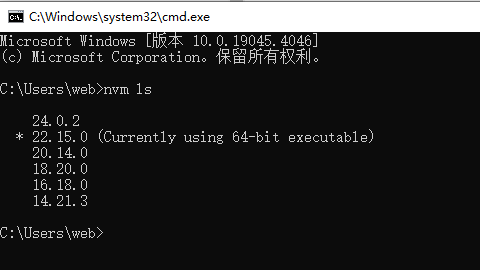
সংস্করণ পরিবর্তন করার বিভিন্ন উপায়
সম্পূর্ণ সংস্করণ নম্বর ব্যবহার করা
আপনি সম্পূর্ণ সংস্করণ নম্বর নির্দিষ্ট করতে পারেন:
উদাহরণস্বরূপ, Node.js v24.0.2 ব্যবহার করতে:
bash
$ nvm use 24.0.2
Now using node v24.0.2 (64-bit)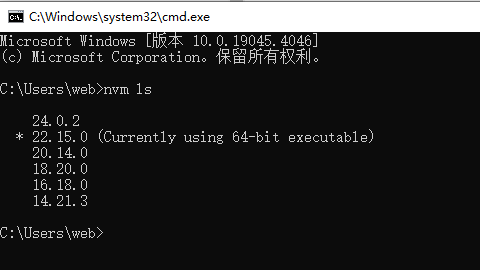
প্রধান সংস্করণ নম্বর ব্যবহার করা
শুধু প্রধান সংস্করণ নম্বর নির্দিষ্ট করুন, এবং NVM সেই প্রধান সংস্করণের সর্বশেষ ইনস্টল করা সংস্করণ ব্যবহার করবে:
bash
$ nvm use 14
Using node v14.17.6 (npm v6.14.15)Alias ব্যবহার করা
NVM-এর কয়েকটি অন্তর্নির্মিত বিশেষ alias রয়েছে:
bash
# সর্বশেষ স্থিতিশীল সংস্করণ ব্যবহার করুন
$ nvm use node
Now using node v16.14.0 (npm v8.3.1)
# সর্বশেষ LTS সংস্করণ ব্যবহার করুন
$ nvm use lts/*
Now using node v16.13.2 (npm v8.1.2)
# নির্দিষ্ট LTS সংস্করণ ব্যবহার করুন
$ nvm use lts/gallium
Now using node v16.13.2 (npm v8.1.2)আর্কিটেকচার নির্দিষ্ট করা (শুধুমাত্র Windows)
Windows সিস্টেমে, আপনি 32-bit বা 64-bit সংস্করণ ব্যবহার করবেন কিনা তা নির্দিষ্ট করতে পারেন:
bash
$ nvm use 14.17.0 32
$ nvm use 16.14.0 64.nvmrc ফাইল দিয়ে স্বয়ংক্রিয় সংস্করণ পরিবর্তন
আপনার প্রকল্পের রুট ডিরেক্টরিতে Node.js সংস্করণ নম্বরকে এর সামগ্রী হিসাবে নিয়ে .nvmrc নামে একটি ফাইল তৈরি করুন। তারপর, কেবল nvm use কমান্ড (আর্গুমেন্ট ছাড়া) চালান, এবং NVM .nvmrc ফাইল থেকে সংস্করণ পড়বে এবং স্বয়ংক্রিয়ভাবে সেই সংস্করণে পরিবর্তন করবে।
- একটি
.nvmrcফাইল তৈরি করুন:
bash
$ echo "16.14.0" > .nvmrc- প্রকল্প ডিরেক্টরিতে চালান:
bash
$ nvm use
Found '/path/to/project/.nvmrc' with version <16.14.0>
Now using node v16.14.0 (npm v8.3.1).nvmrc ফাইল সামগ্রীর উদাহরণ:
16.14.0- সঠিক সংস্করণ16- প্রধান সংস্করণের সর্বশেষ সংস্করণlts/*- সর্বশেষ LTS সংস্করণnode- সর্বশেষ Node.js সংস্করণ
একটি ডিফল্ট Node.js সংস্করণ সেট করা
আপনি একটি ডিফল্ট Node.js সংস্করণ সেট করতে পারেন যা প্রতিবার আপনি একটি নতুন টার্মিনাল খুলবেন তখন স্বয়ংক্রিয়ভাবে ব্যবহার করা হবে:
bash
$ nvm alias default 16.14.0
default -> 16.14.0 (-> v16.14.0)এইভাবে, এমনকি যদি আপনি nvm use কমান্ড চালান না, নির্দিষ্ট সংস্করণটি ডিফল্টভাবে ব্যবহার করা হবে।
সংস্করণ পরিবর্তন করার সময় বিবেচনা
গ্লোবাল প্যাকেজ পরিচালনা
Node.js সংস্করণ পরিবর্তন করার সময়, গ্লোবাল ইনস্টল করা প্যাকেজগুলি স্বয়ংক্রিয়ভাবে স্থানান্তরিত হয় না। প্রতিটি Node.js সংস্করণের নিজস্ব পৃথক গ্লোবাল প্যাকেজ সেট রয়েছে।
যদি আপনি একটি সংস্করণ থেকে অন্য সংস্করণে সমস্ত গ্লোবাল প্যাকেজ কপি করতে চান, আপনি ব্যবহার করতে পারেন:
bash
# v14.17.0 থেকে v16.14.0-এ গ্লোবাল প্যাকেজ কপি করুন
$ nvm install 16.14.0 --reinstall-packages-from=14.17.0অস্থায়ীভাবে অন্য সংস্করণ ব্যবহার করা
যদি আপনি বর্তমান সেশনের সংস্করণ পরিবর্তন না করে একটি ভিন্ন Node.js সংস্করণ দিয়ে একটি কমান্ড চালাতে চান, আপনি nvm run ব্যবহার করতে পারেন:
bash
$ nvm run 14.17.0 app.jsবর্তমান সংস্করণ পরীক্ষা করা
বর্তমানে কোন Node.js সংস্করণ ব্যবহার করা হচ্ছে তা পরীক্ষা করতে:
bash
$ nvm current
v16.14.0সাধারণ সমস্যা এবং সমাধান
পরিবর্তন করার পর পরিবেশ ভেরিয়েবল হারিয়ে যাওয়া
সমস্যা: সংস্করণ পরিবর্তন করার পর, পূর্বে সেট করা পরিবেশ ভেরিয়েবল যেমন NODE_PATH হারিয়ে যেতে পারে। সমাধান: আপনার .bashrc বা .zshrc ফাইলে পরিবেশ ভেরিয়েবল সেটিংস যোগ করুন।
স্বয়ংক্রিয় সংস্করণ পরিবর্তন
যদি আপনি একটি প্রকল্প ডিরেক্টরিতে প্রবেশ করার সময় .nvmrc ফাইলে নির্দিষ্ট করা Node.js সংস্করণে স্বয়ংক্রিয়ভাবে পরিবর্তন করতে চান, আপনি নিম্নলিখিতটি আপনার .bashrc বা .zshrc-এ যোগ করতে পারেন:
Bash-এর জন্য:
bash
cdnvm() {
command cd "$@" || return $?
nvm_path="$(nvm_find_up .nvmrc | tr -d '\n')"
if [ -e "$nvm_path/.nvmrc" ]; then
declare default_version;
default_version="$(nvm version default)"
declare nvmrc_version;
nvmrc_version="$(nvm version "$(cat "$nvm_path/.nvmrc")")"
if [ "$nvmrc_version" = "N/A" ]; then
echo "Warning: $(cat "$nvm_path/.nvmrc") version not installed"
elif [ "$nvmrc_version" != "$default_version" ]; then
nvm use > /dev/null
fi
fi
}
alias cd='cdnvm'Zsh-এর জন্য:
bash
autoload -U add-zsh-hook
load-nvmrc() {
local nvmrc_path="$(nvm_find_nvmrc)"
if [ -n "$nvmrc_path" ]; then
local nvmrc_node_version=$(nvm version "$(cat "${nvmrc_path}")")
if [ "$nvmrc_node_version" = "N/A" ]; then
nvm install
elif [ "$nvmrc_node_version" != "$(nvm version)" ]; then
nvm use
fi
elif [ -n "$(PWD=$OLDPWD nvm_find_nvmrc)" ] && [ "$(nvm version)" != "$(nvm version default)" ]; then
echo "Reverting to nvm default version"
nvm use default
fi
}
add-zsh-hook chpwd load-nvmrc
load-nvmrcসেরা অনুশীলন
- প্রতিটি প্রকল্পের জন্য একটি
.nvmrcফাইল তৈরি করুন: নিশ্চিত করে যে দলের সদস্যরা একই Node.js সংস্করণ ব্যবহার করে - নিয়মিত LTS সংস্করণে আপডেট করুন: LTS সংস্করণগুলি আরও স্থিতিশীল এবং প্রোডাকশন পরিবেশের জন্য উপযুক্ত
- সেমান্টিক ভার্সনিং ব্যবহার করুন: সামঞ্জস্যতা সমস্যা এড়াতে
.nvmrcফাইলগুলিতে সঠিক সংস্করণ নির্দিষ্ট করুন - একটি উপযুক্ত ডিফল্ট সংস্করণ সেট করুন: দৈনন্দিন ডেভেলপমেন্টের জন্য একটি ডিফল্ট Node.js সংস্করণ সেট করুন
nvm use কমান্ড প্যারামিটার
| প্যারামিটার | বিবরণ |
|---|---|
<version> | ব্যবহার করার Node.js সংস্করণ নির্দিষ্ট করে |
node | Node.js-এর সর্বশেষ সংস্করণ ব্যবহার করে |
lts/* | সর্বশেষ দীর্ঘমেয়াদী সমর্থন সংস্করণ ব্যবহার করে |
lts/<name> | একটি নির্দিষ্ট দীর্ঘমেয়াদী সমর্থন সংস্করণ ব্যবহার করে |
<version> <architecture> | (শুধুমাত্র Windows) 32 বা 64-bit সংস্করণ ব্যবহার করবে কিনা নির্দিষ্ট করে |
এই পদ্ধতিগুলির সাথে, আপনি বিভিন্ন প্রকল্পের ডেভেলপমেন্ট প্রয়োজনীয়তা পূরণ করতে বিভিন্ন Node.js সংস্করণের মধ্যে সহজেই পরিবর্তন করতে পারেন।
